Ako stiahnuť GarageBand na Windows PC – TechCult
Rôzne / / August 28, 2023
Ak ste ctižiadostivý hudobný umelec so snami o vytváraní melodických melódií, GarageBand je pre vás ideálnou platformou. Ponúka rôzne nástroje, zvukové efekty, moduláciu hlasu a úpravy výšky tónu. Táto aplikácia je však dostupná výhradne pre zariadenia so systémom iOS a macOS. Ako ho teda môžete získať na počítači so systémom Windows? Ak aj vy hľadáte odpovede ako mnohí iní, pokračujte v čítaní a zistite, ako stiahnuť GarageBand na Windows 10 a 11 PC.

Obsah
Ako stiahnuť GarageBand na Windows PC
Ako už možno viete, GarageBand nie je dostupný pre počítače so systémom Windows. V skutočnosti získanie niekoľkých macOS resp Aplikácie pre iOS na počítači so systémom Windows nie je možné priamo.
Ak teda chcete používať GarageBand na počítačoch so systémom Windows, musíte napodobniť prostredie macOS na vašom počítači. Rôzne emulátory vám môžu pomôcť stiahnuť a používať tento softvér na počítačoch so systémom Windows 10 alebo 11.
Nasledujúce kroky podrobne ilustrujú tento proces, takže pokračujte v čítaní!
1. Navštíviť Stránka na stiahnutie VirtualBox vo vašom prehliadači.
2. Klikni na Hostitelia systému Windows odkaz na stiahnutie do počítača.

3. Potom kliknite na Inštalácia.

4. Teraz si stiahnite Rozširujúci balík VirtualBox súbor a Inštalácia to.
5. Po inštalácii kliknite na Nový možnosť.
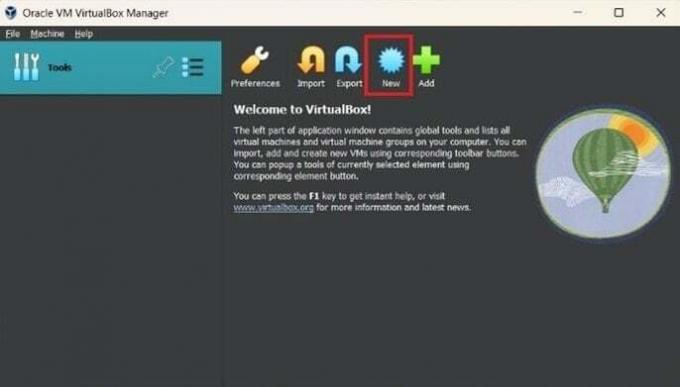
6. Zadajte požadované meno pre váš VM a vyberte Ďalšie.
7. Teraz hľadajte Príkazový riadok z vyhľadávacieho panela ponuky Štart a kliknite na Spustiť ako správca.
8. Skopírujte a prilepte nasledujúce príkazy v okne CMD a stlačte tlačidlo Vstupný kľúč.
Poznámka: Nahraďte názov macOS_VM_Name názvom svojho VM (virtuálneho počítača).
cd "C:\Program Files\Oracle\VirtualBox\"VBoxManage.exe modifyvm "macOS_VM_Name" --cpuidset 00000001 000106e5 00100800 0098e3fd bfebfbffVBoxManage setextradata "macOS_VM_Name" "VBoxInternal/Devices/efi/0/Config/DmiSystemProduct" "iMac11,3"VBoxManage setextradata "macOS_VM_Name" "VBoxInternal/Devices/efi/0/Config/DmiSystemVersion" "1.0"VBoxManage setextradata "macOS_VM_Name" "VBoxInternal/Devices/efi/0/Config/DmiBoardProduct" "Iloveapple"VBoxManage setextradata "macOS_VM_Name" "VBoxInternal/Devices/smc/0/Config/DeviceKey" "ourhardworkbythesewordsguardedpleasedontsteal(c)AppleComputerInc"VBoxManage setextradata "macOS_VM_Name" "VBoxInternal/Devices/smc/0/Config/GetKeyFromRealSMC" 1
9. Teraz prejdite a stiahnite si Súbor Big Sur ISO VMDK a neskôr získať GarageBand do počítača so systémom Windows.
10. Po stiahnutí Extrakt súbor.
11. Vo svojom virtuálnom stroji prejdite na nastavenie a kliknite na Systém tab.
12. Prepnúť na procesor kartu a vyberte 4 CPU jadrá z Procesory posúvač.

13. Klikni na Displej možnosť z ľavého panela a vyberte možnosť Obrazovka tab.
14. Pre VideoPamäť poli, nastavte posúvač na 128 MB, prideľujúc toľko pamäte.
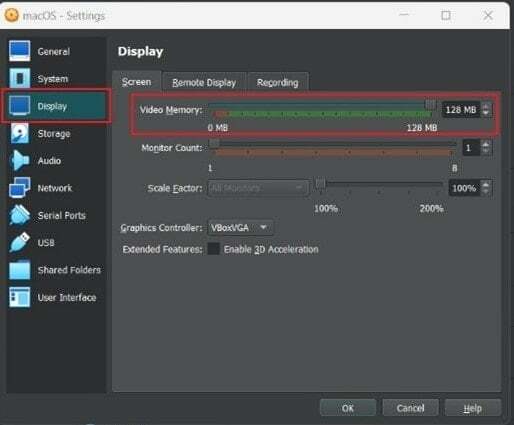
15. Vyberte Skladovanie> Prázdne.
16. Klikni na Ikona disku prítomný vedľa Optická mechanika lúka.

17. Vyberte Vyberte súbor na disku a kliknite na Veľký súbor ISO SUR že ste práve vytiahli.
18. Po tomto kliknite na Štart na inštaláciu prostredia macOS do počítača so systémom Windows 10.
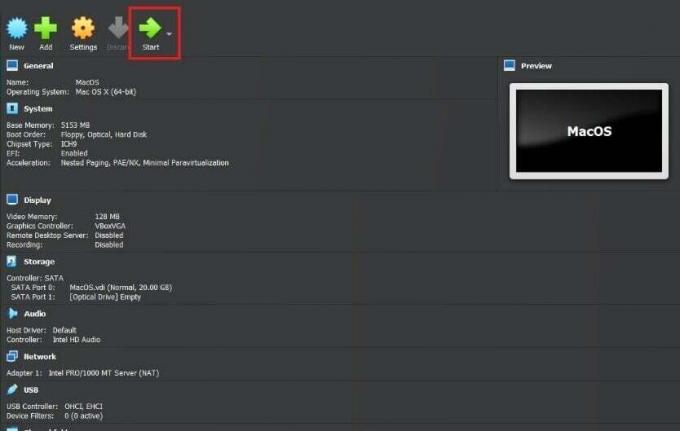
19. Po emulácii systému macOS vo vašom systéme Windows 10 prejdite na stránku Mac App Store a nainštalovať GarageBand.
Prečítajte si tiež: Ako stiahnuť GarageBand na Android
Ako stiahnuť GarageBand pre Windows 11?
Ak ste inovovali na Windows 11, proces sťahovania GarageBand zostáva rovnaký ako pri metóde Windows 10. Nasleduj kroky uvedené vyššie aby ste si mohli vychutnať funkcie aplikácie GarageBand na počítači so systémom Windows 11.
Je GarageBand dostupný pre Windows 7?
Nie, GarageBand bohužiaľ nie je k dispozícii pre Windows 7. Môžete však emulovať macOS na vašom PC cez VirtualBox alebo BlueStacks.
Po učení ako stiahnuť GarageBand na Windows PC, môžete skladať, nahrávať a produkovať svoje melódie priamo z počítača so systémom Windows. Ak máte nejaké otázky alebo návrhy, neváhajte a napíšte komentár nižšie. Zostaňte naladení na naše pripravované technické návody. Dobudúcna!
Pete je vedúcim spisovateľom v TechCult. Pete miluje všetky veci technológie a je tiež zanieteným domácim majstrom. Má desaťročné skúsenosti s písaním návodov, funkcií a technologických príručiek na internete.



